在现代计算环境中,使用U盘安装操作系统已经成为一种常见的方法,CentOS 6.5作为一款经典的Linux发行版,其U盘安装过程也备受关注,下面将详细介绍如何使用U盘安装CentOS 6.5的步骤:
一、准备工作
1、准备工具和材料
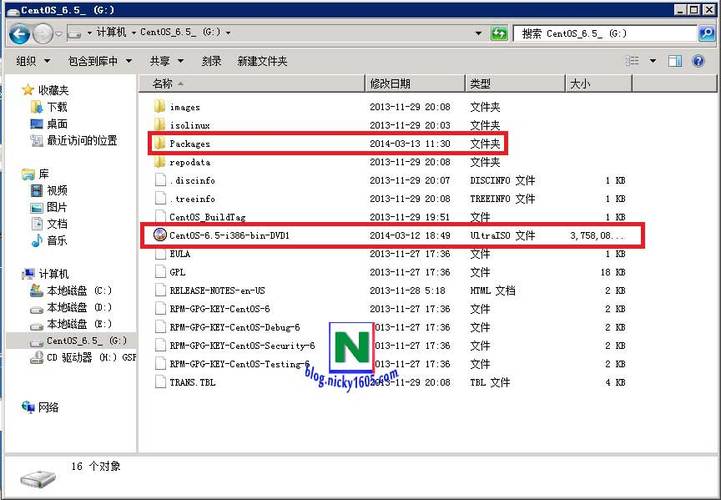
U盘:容量至少8GB。
CentOS 6.5系统镜像:建议下载bin版或minimal版。
UltraISO软件:用于制作U盘启动盘。
vesamenu.c32文件(可选):用于替换默认文件,解决引导问题。
2、制作U盘启动盘
插入U盘并打开UltraISO软件:选择“文件”>“打开”,加载CentOS 6.5系统镜像文件。
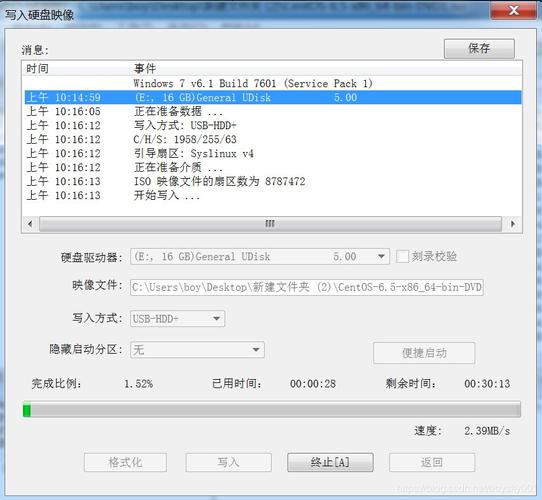
写入硬盘映像:点击“启动”>“写入硬盘映像”,选择U盘作为目标驱动器,写入方式选择USBHDD+,然后点击“格式化”和“写入”。
替换vesamenu.c32文件(可选):如果使用vesamenu.c32文件,需将其复制到U盘的syslinux文件夹中替换原有文件。
复制系统镜像文件:将下载好的系统镜像文件复制到U盘根目录下。
二、设置BIOS
1、进入BIOS设置:重启电脑,按下相应的快捷键(如F10)进入Bios设置界面。
2、设置U盘启动:在BIOS中找到“Boot”选项卡,将U盘设置为第一启动项,保存设置并退出。
三、安装CentOS 6.5
1、启动安装程序:从U盘启动后,会出现CentOS 6.5的安装界面,选择第一项开始安装。
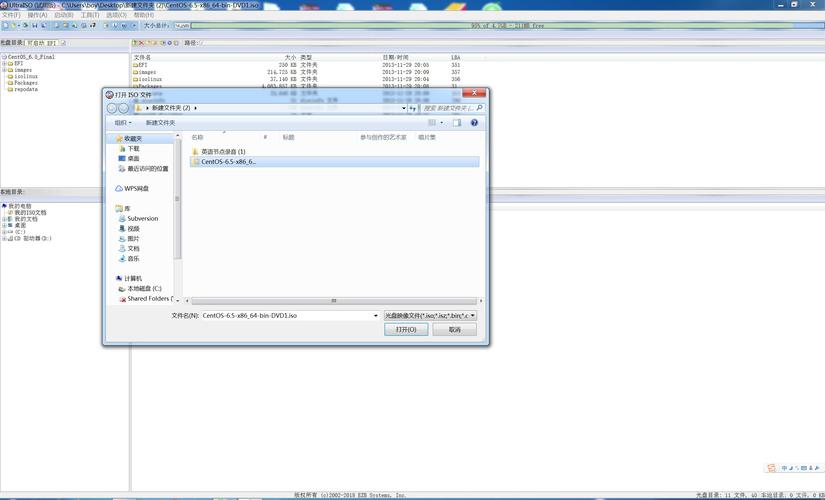
2、选择语言和键盘布局:根据个人喜好选择语言和键盘布局。
3、磁盘分区设置:在磁盘分区阶段,选择最后一项“自定义分区”,注意,务必确保分区操作在正确的磁盘上进行,以免误删数据。
创建swap分区:大小设置为2048MB。
创建boot分区:挂载点为/boot,文件系统类型为ext4,大小为100MB。
创建根分区:挂载点为/,文件系统类型为ext4,使用全部可用空间。
4、引导加载程序配置:更改引导加载程序的安装位置,确保它被安装在硬盘而非U盘上,这通常涉及到修改BIOS驱动器顺序,将本地硬盘设为第一BIOS驱动器。
5、网络和主机名设置:根据需要设置网络和主机名。
6、设置root密码和创建用户:为root用户设置密码,并根据需要创建一个普通用户。
7、开始安装:完成上述设置后,开始安装CentOS 6.5,安装完成后,重启电脑并移除U盘。
四、后续步骤
1、首次启动和登录:重启后,系统会引导至CentOS 6.5的登录界面,输入root用户名和密码登录。
2、系统更新和配置:登录后,建议进行系统更新和基本配置,以确保系统的安全性和稳定性。
五、注意事项
1、备份数据:在安装前,确保所有重要数据都已备份,以防万一。
2、检查兼容性:确认你的电脑硬件与CentOS 6.5兼容。
3、谨慎操作:在分区和安装过程中,谨慎操作,避免误操作导致数据丢失。
六、FAQs
Q1: 如何更改U盘启动盘的写入方式?
A1:在UltraISO中选择“启动”>“写入硬盘映像”时,可以在“写入方式”下拉菜单中选择不同的写入方式,如USBHDD+、USBZIP+等,选择合适的写入方式可以提高兼容性和成功率。
Q2: 如果U盘启动后无法识别系统镜像怎么办?
A2:确保系统镜像文件已正确复制到U盘根目录下,并且文件名未被更改,如果问题依旧存在,可以尝试重新制作U盘启动盘,或者检查U盘和电脑的USB接口是否正常工作。
通过以上步骤,可以顺利完成CentOS 6.5的U盘安装,在整个过程中,务必注意数据安全和操作准确性,以避免不必要的损失,如果在安装过程中遇到任何问题,可以参考官方文档或寻求社区帮助。










